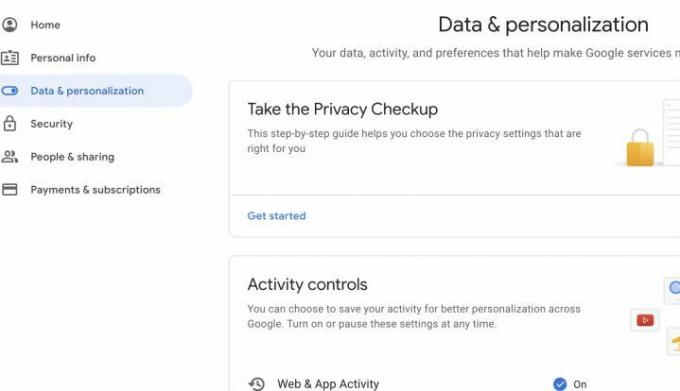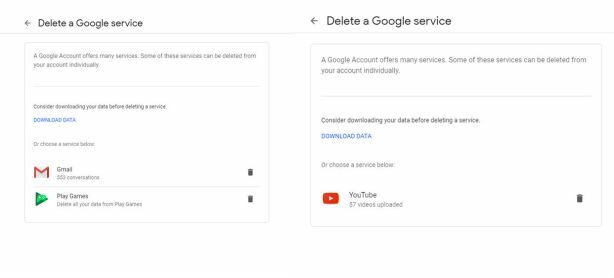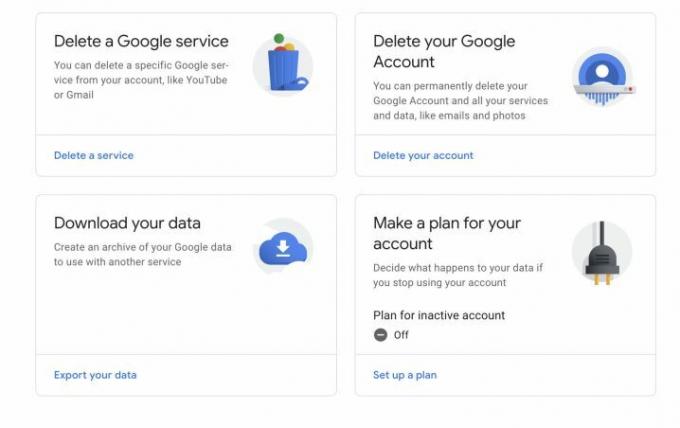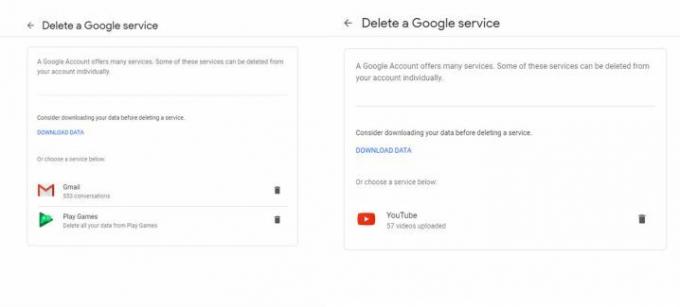Ada kemungkinan besar suatu saat Anda sudah memiliki alamat Gmail. Merek seperti Google membuat proses pendaftaran menjadi terlalu mudah, namun mencoba menghapus akun Gmail Anda tidaklah semudah itu. Mungkin email Anda penuh dengan sampah, Anda menindak keamanan data pribadi Anda, atau Anda ingin memulai dengan layanan email lain.
Isi
- Langkah 1: Navigasikan ke Akun Google Anda
- Langkah 2: Pilih opsi hapus akun
- Langkah 3: Pilih untuk menghapus akun Gmail Anda
- Langkah 5: Hapus Gmail
- Langkah 6: Hapus data tambahan
Apa pun alasan Anda menonaktifkan akun, kami akan memandu Anda tentang cara menghapus akun Gmail Anda secara permanen.
Video yang Direkomendasikan
Langkah 1: Navigasikan ke Akun Google Anda
Anda dapat membuka akun Google Anda kapan saja dengan membuka gambar profil Anda di Gmail dan memilih Kelola Akun Google Anda. Atau Anda dapat segera masuk ke akun Anda dengan mengikuti tautan praktis ini. Jika saat ini Anda belum masuk, Anda harus masuk ke Akun Google Anda.
Setelah berada di akun Google Anda, lihat menu sebelah kiri dan pilih
Data dan personalisasi. Ini adalah bagian yang mengontrol privasi, penyimpanan data, dan banyak pengaturan penting, termasuk kemampuan untuk menghapus akun Gmail Anda.Langkah 2: Pilih opsi hapus akun
Gulir ke bawah hingga Anda menemukan bagian yang bertuliskan Unduh, hapus, atau buat rencana untuk data Anda. Di sini Anda ingin memilih opsi yang mengatakan Hapus layanan atau akun Anda. Di sinilah Anda dapat menghapus apa pun yang telah Anda daftarkan ke Google, termasuk akun Gmail Anda.
Langkah 3: Pilih untuk menghapus akun Gmail Anda
Di layar berikut, pilih Hapus layanan Google untuk melanjutkan — Anda juga dapat memilih untuk menghapus seluruh akun Google Anda di sini, namun ini tidak perlu jika Anda hanya ingin menghapus Gmail. Anda juga dapat memilih tindakan yang akan dilakukan terhadap data Anda jika Anda berpikir untuk tidak menggunakan Akun Google Anda lagi, bersiap menghadapi apa yang terjadi jika Anda meninggal, dan sebagainya.
Pada titik ini, Google akan meminta Anda untuk masuk lagi dengan kata sandi akun Anda, jadi bersiaplah untuk memberikan data tersebut.
Pada titik ini, Anda dapat memilih untuk mengunduh data berharga untuk menyimpannya setelah Anda menghapus akun Anda, yang mungkin merupakan ide bagus jika Anda memiliki percakapan penting di Gmail.
Langkah 5: Hapus Gmail
Sekarang Anda akan melihat semua layanan Google yang saat ini Anda aktifkan. Cari Gmail, dan pilih ikon tempat sampah untuk memulai proses penghapusannya.
Google sekarang akan meminta Anda memasukkan alamat email baru untuk opsi masuk akun Google Anda. Alamat email baru ini tidak boleh berupa alamat Gmail. Jika Anda belum membuat akun email baru di tempat lain…inilah saatnya untuk melakukannya. Jika Anda sudah memasukkan alamat email sekunder untuk akun Google Anda, Google akan secara otomatis memilih email ini untuk digunakan.
Google sekarang akan mengirimi Anda email konfirmasi di alamat itu. Tunggu sampai Anda menerimanya, lalu buka email dan klik link untuk menghapus akun Gmail Anda secara permanen. Google akan memberi Anda peringatan terakhir sebelum Anda menyelesaikan prosesnya — dan selesai!
Langkah 6: Hapus data tambahan
Ingat, Anda dapat membuat rencana lebih rinci untuk ketidakaktifan akun Anda dengan membuka Hapus layanan atau akun Anda dan memilih Buatlah rencana untuk akun Anda. Ini dapat membantu Anda jika Anda memutuskan untuk berhenti menggunakan Google atau tidak dapat melakukannya, namun ini juga merupakan cara yang baik untuk mengontrol data Anda secara umum dan memilih apakah Anda ingin membaginya dengan siapa pun dalam keadaan darurat. Anda juga dapat menggunakan alat ini untuk mengatur akun Google Anda agar otomatis terhapus sendiri jika tidak digunakan dalam jangka waktu tertentu.
Jika Anda menyimpan email dari Gmail untuk penggunaan offline atau menggunakan Gmail offline dengan cara apa pun, browser Anda mungkin menyimpan beberapa informasi yang bermasalah. Untuk menghindari masalah-masalah ini, hapus cache browser Anda Dan bersihkan cookie di browser Anda untuk memastikan data apa pun yang disimpan dari Gmail Anda hilang.
Ingatlah bahwa jika Gmail Anda tertaut ke aplikasi email di ponsel atau perangkat lain, Anda juga perlu mengalihkannya ke alamat dan layanan email baru.
Catatan tentang menghapus alamat email
Jika Anda sudah lama menggunakan email, ingatlah bahwa Anda mungkin pernah menggunakannya untuk mendaftar untuk mendapatkan layanan dan masuk ke segala hal mulai dari fitur pembayaran tagihan hingga aplikasi serba guna yang sudah tidak Anda gunakan lagi menggunakan. Jika Anda menghapus akun Gmail, Anda tidak akan lagi menerima pembaruan atau pengingat dari akun mana pun. Beberapa akun mungkin tidak berfungsi lagi jika tidak dapat menemukan alamat email responsif, yang berarti Anda mungkin harus mengubah informasi akun atau membuat akun baru. Dengan kata lain, bersiaplah untuk melakukan pekerjaan pembersihan setelah email lama Anda hilang.
Rekomendasi Editor
- Belum menggunakan akun Google Anda baru-baru ini? Ini mungkin dihapus
- Memainkan game di browser Anda akan menjadi jauh lebih baik
- Ini adalah fitur AI baru yang hadir di Gmail, Google Dokumen, dan Spreadsheet
- Lebih dari 80% situs web yang Anda kunjungi mencuri data Anda
- Chrome baru saja menambahkan cara baru yang hebat untuk melindungi kata sandi Anda
Tingkatkan gaya hidup AndaTren Digital membantu pembaca mengawasi dunia teknologi yang bergerak cepat dengan semua berita terkini, ulasan produk yang menyenangkan, editorial yang berwawasan luas, dan cuplikan unik.